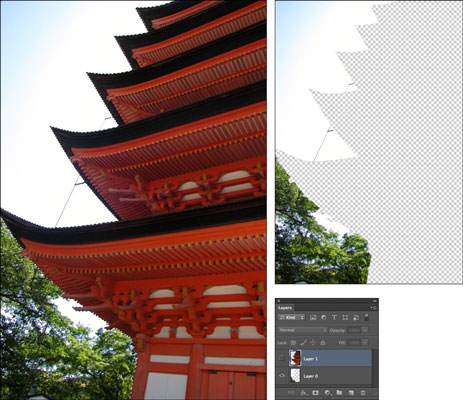V Adobe Photoshop Creative Suite 6 obstaja več načinov za uporabo in ustvarjanje plasti. Te različne tehnike vam omogočajo, da prilagodite postopek svojim potrebam.
-
Če želite ustvariti nov prazen sloj na sliki, ki je odprta: Kliknite ikono Ustvari nov sloj na dnu plošče Sloji. Nov sloj lahko ustvarite tudi tako, da v meniju plošče izberete Nov sloj ali tako, da izberete Sloj→Nov→Sloj.
Obe metodi odpreta pogovorno okno, v katerem poimenujete svoj sloj in določite druge možnosti za uporabo mask za izrezovanje, barvno kodiranje, mešanje in motnost. Navedite ime za svoj sloj in kliknite V redu. Če ste izbrali prvo metodo, se na plošči Sloji prikaže plast s privzetim imenom Layer 1.
Ko kliknete ikono Ustvari nov sloj, se sloj doda nad vašo aktivno plast. Če pritisnete tipko Ctrl (Command na Macu), ko kliknete, Photoshop doda novo plast pod aktivno plast.
-
Če želite ustvariti popolnoma nov dokument s plastjo: Izberite Datoteka→ Novo. V pogovornem oknu Novo, ki se prikaže, izberite možnost Prozorno za vsebino ozadja. Vaša nova datoteka se nato prikaže s plastjo 1 in ne z ozadjem.
Ko je vaša nova prosojna plast pripravljena in čaka, lahko vsebino postavite na novo plast na več načinov:
-
Uporabite eno od orodij za slikanje in barvajte neposredno na sloju.
-
Naredite izbor na drugem sloju ali ozadju znotraj istega dokumenta ali v celoti iz druge slike. Nato izberite Uredi → Kopiraj. Izberite novo prazno plast na plošči Sloji in izberite Uredi→ Prilepi.
-
Naredite izbor na drugem sloju (ali ozadju) znotraj istega dokumenta ali iz druge slike in nato izberite Uredi→ Izreži. Izberite novo prazno plast in izberite Uredi→ Prilepi. Ne pozabite, da Photoshop izbriše izbor iz vira in ga doda v vašo novo plast.
-
Prenesite celotno sliko na vašo novo plast tako, da izberete Izberi → Vse in nato bodisi Uredi → Kopiraj ali Uredi → Izreži. Izberite novo prazno plast in izberite Uredi→ Prilepi.
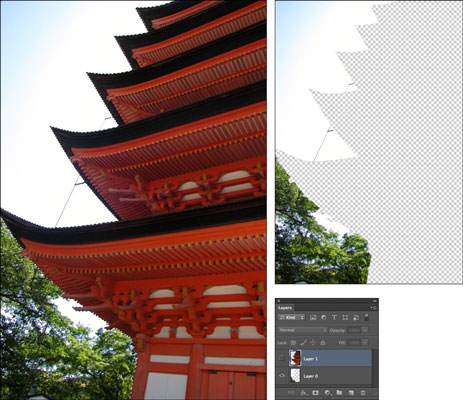
Uporabite plast preko kopiranja in plast preko rezanja
Drug način za ustvarjanje plasti je uporaba ukaza Layer via Copy v meniju Layer. Naredite izbor na sloju ali ozadju in izberite Sloj → Novo → Sloj prek kopiranja. Kopirani izbor je postavljen na nov sloj s privzetim imenom Layer 1.
To lahko podvojite z ukazom Layer via Cut, zdaj pa Photoshop izbriše izbrano območje iz izvornega sloja ali ozadja in ga postavi na novo plast. Izvorni sloj ostane z zevajočo luknjo. Če ste za vir uporabili ozadje, vaša barva ozadja zapolni prostor. Ne pozabite, da lahko ta dva ukaza uporabljate samo znotraj iste slike, ne pa med več slikami.
Upoštevajte, da lahko zdaj izberete več plasti in izvedete plast z ukazoma Kopiraj in Izreži.
Kako podvojiti plasti
Če želite podvojiti obstoječo plast, jo izberite na plošči Sloji. Nato plast povlecite na ikono Ustvari nov sloj na dnu plošče. Plast lahko podvojite tudi tako, da v meniju plošče izberete Podvoji plast ali tako, da izberete Sloj→ Podvoji plast.
Tako kot pri ustvarjanju nove plasti vas obe metodi v pogovornem oknu pozoveta, da poimenujete svoj sloj in vključite druge možnosti. Navedite ime za svoj sloj in kliknite V redu. Če ste izbrali prvo metodo, Photoshop zagotovi privzeto ime izvirne plasti z besedo Kopiraj, ki je dodana imenu.
Podvajanje slojev je lahko še posebej priročno, če želite eksperimentirati s posebnim učinkom, vendar ne želite poškodovati izvirne slike.